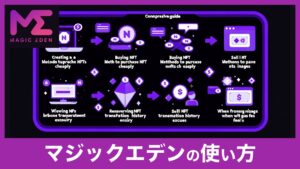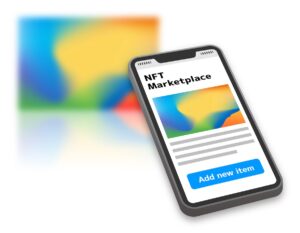マジックエデンを使ったことがない…
どうやってアカウント設定をするの?
プロフィールの作り方を教えてほしい
そんな悩みを解決します。
マジックエデンはNFTマーケットプレイス、つまりNFTの売買ができるプラットフォームです。
ウォレット(メタマスク)を接続することで利用できます。
この記事ではマジックエデンでアカウント(プロフィール)を設定する方法を、画像つきでわかりやすく解説します。
この記事を読むことで、マジックエデンにプロフィールを設定し、NFTの売買ができるようになります。

- NFTコレクター
- NFT投資で含み益200万円超
- NFT保有数:600点以上
- 音楽NFTコレクションを運営
- バンドマンでギターリスト
- 元ECサイト運営マネージャー:年商10億
Magic EdenはNFTマーケットプレイス
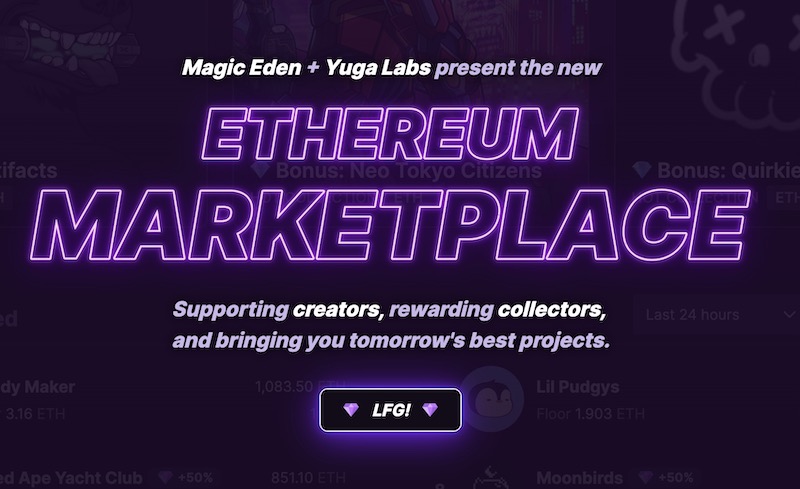
CryptoPunks、BAYCを手がける業界の大手であるYuga Labsとタッグを組んでおり、日本でもCNP、LLACをはじめとしたトップNFTプロジェクトが販売場所として選択しています。
2024年7月時点では、5つのブロックチェーンに対応しています。
- Solanaチェーン
- Bitcoinチェーン
- Ethereumチェーン
- Polygonチェーン
- BASEチェーン
大きな特徴は
クリエイター還元(ロイヤリティ)を撤廃するマーケットプレイスが多い中、クリエイター側によりそった運営をしています。
ロイヤリティに関しては「NFTのロイヤリティとは?」で詳しく解説しているので、参考にしてください。
始めるのに必要なのはウォレットのみ
Magic Edenを始めるのに必要なものはウォレットだけです。
など、自分のウォレットを用意しておきましょう。
この記事ではMetaMaskを例にして解説します。
まだ持っていなければ、「メタマスクの導入手順」を参考にして作成してください。
スマホでマジックエデンのアカウントを作成
スマホでマジックエデンのアカウントを作成していきます。
メタマスクとMagic Edenを接続
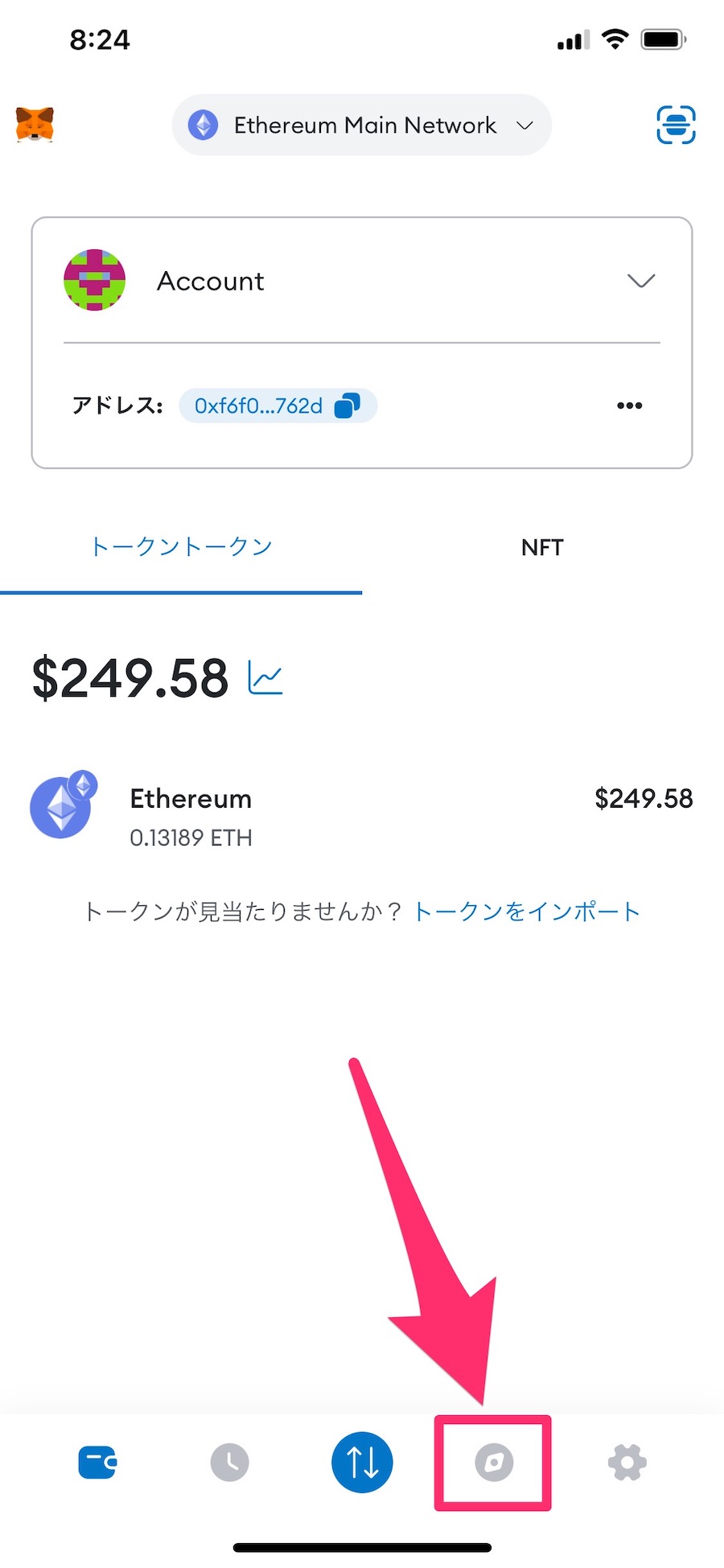

メタマスクでマジックエデンをひらきます。 ↓コピペしてください。
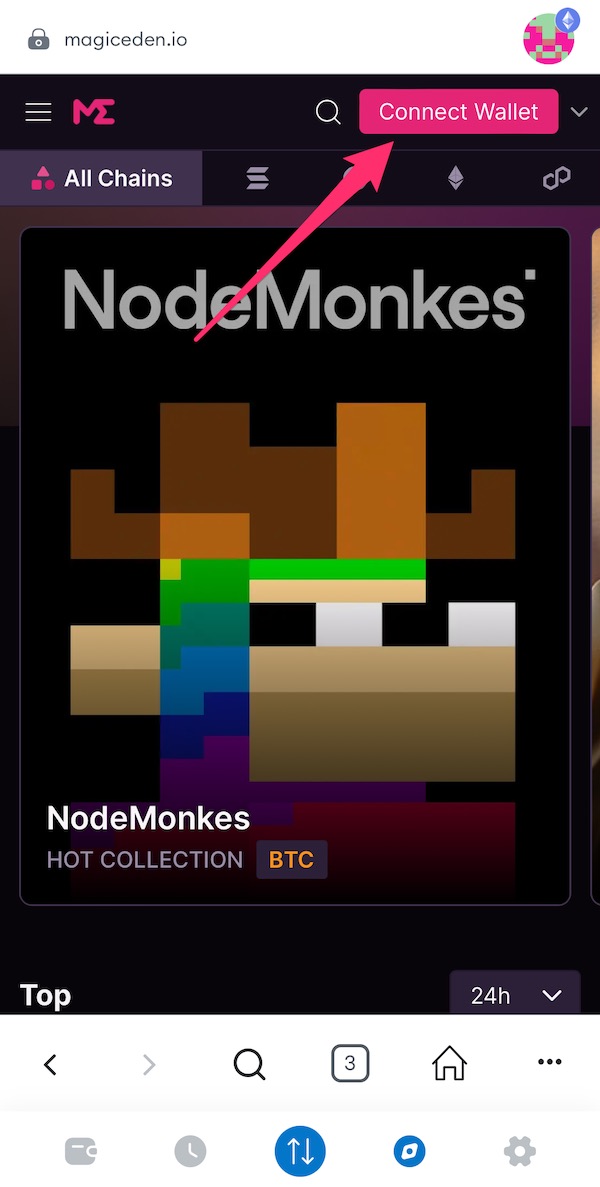
右上「Connect Wallet」をタップ。
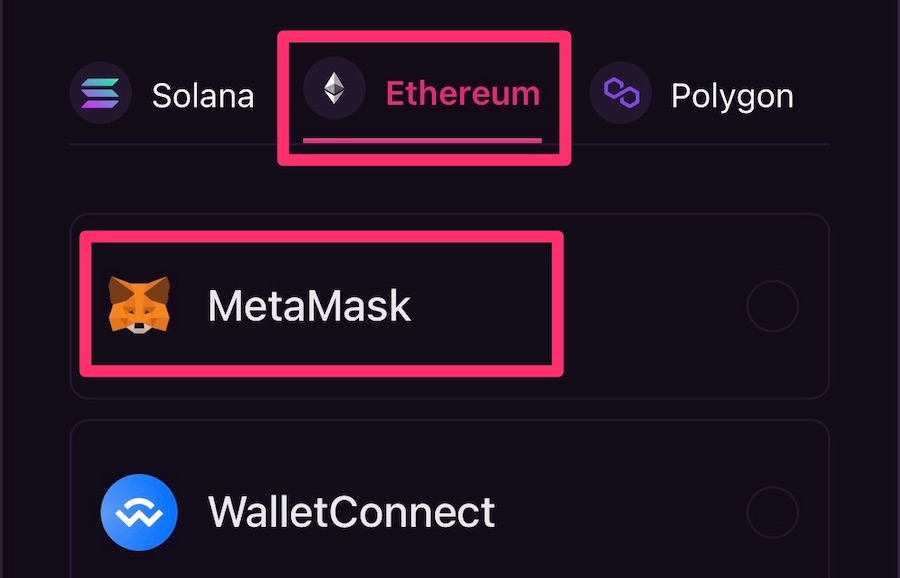
「Ethereum」から「MetaMask」をタップ。
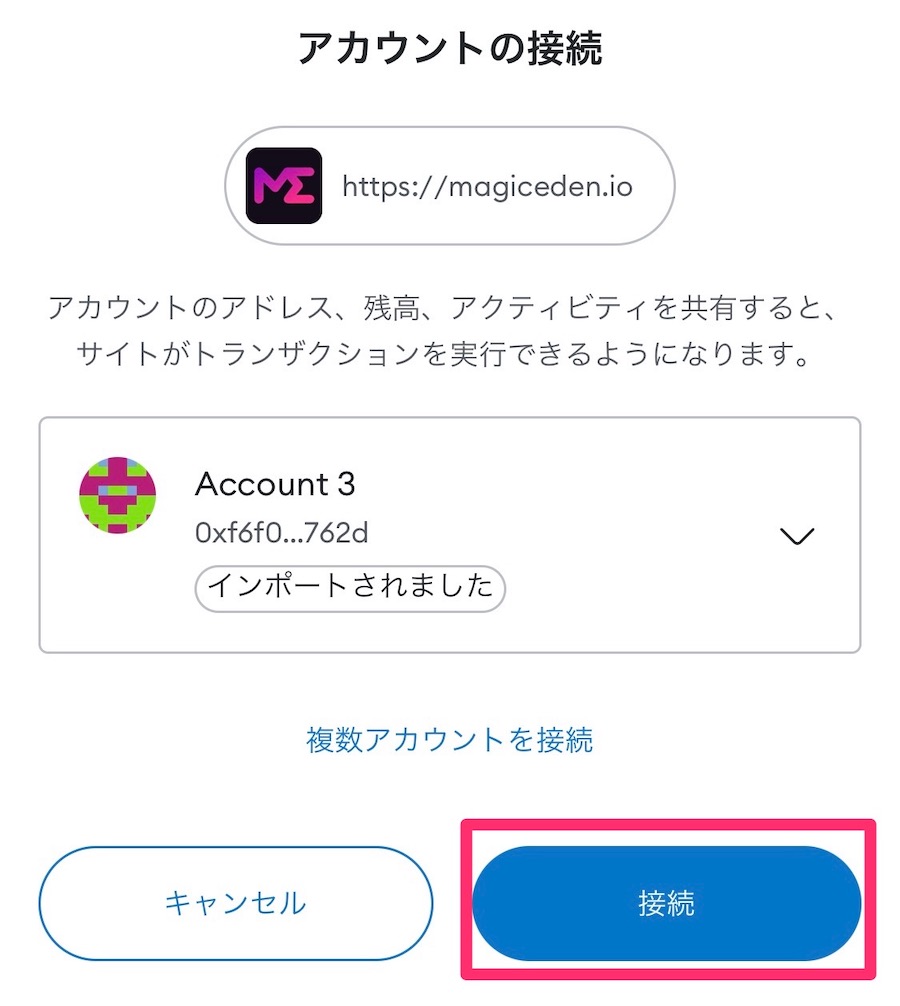
メタマスクと「接続」します。
Magic Edenでアカウントを設定する
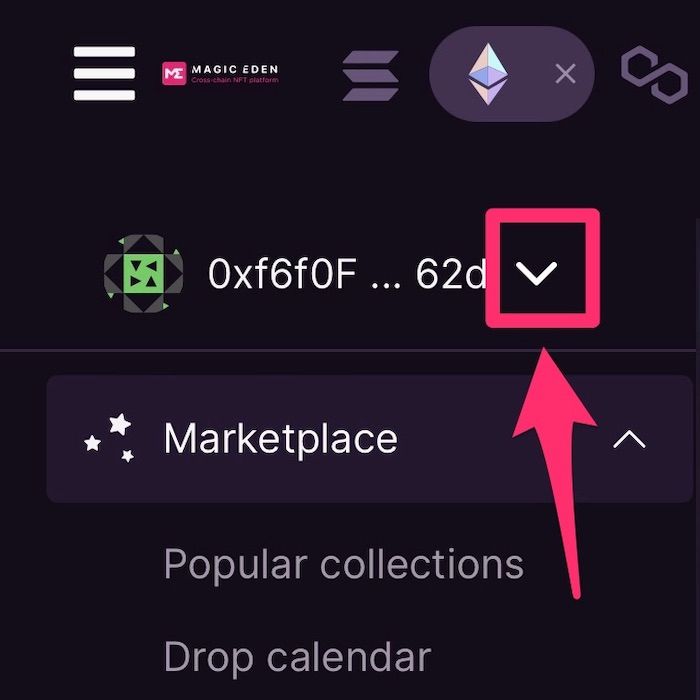
ウォレットアドレス横からメニューをひらきます。
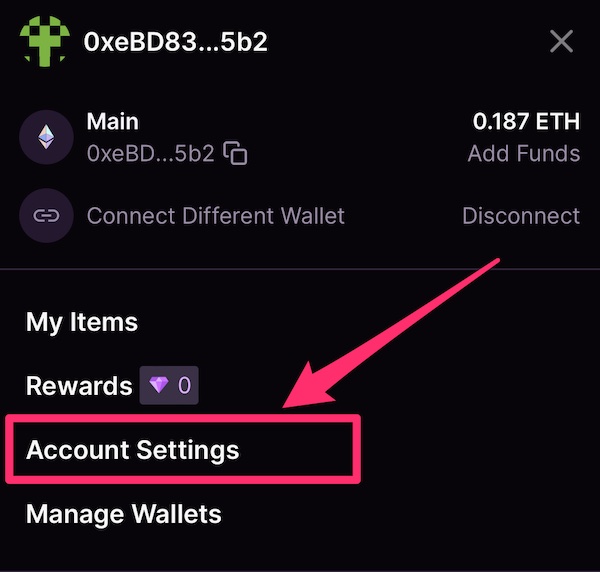
「Account Settings」をタップ。
署名が求められたら「署名」をします。
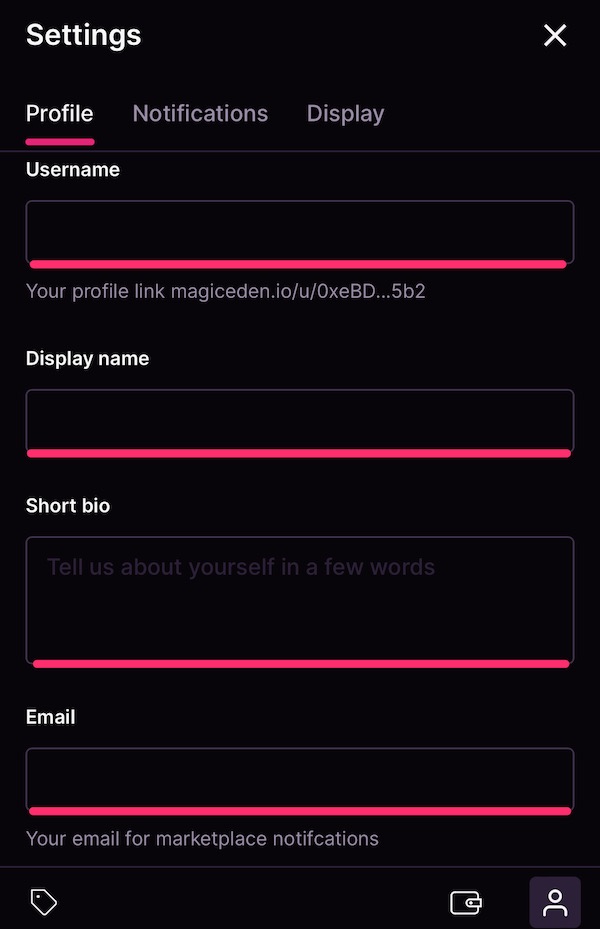
すべて入力しなくてもOKです。
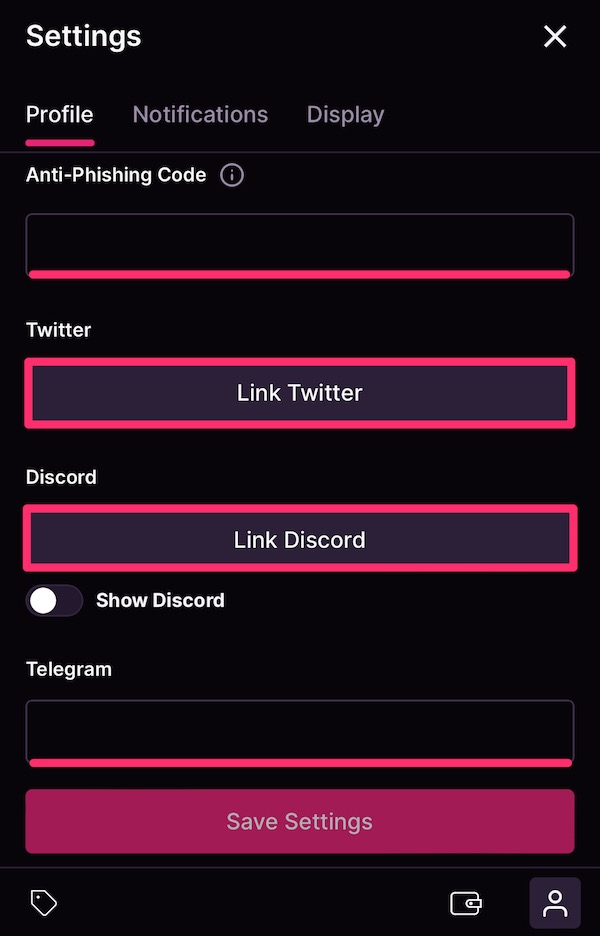
SNS連携も設定できます(次章で解説)。
入力が終わったら「Save Settings」をタップ。
メールアドレス認証をする
メールアドレスを登録してない場合は、とばしてください。
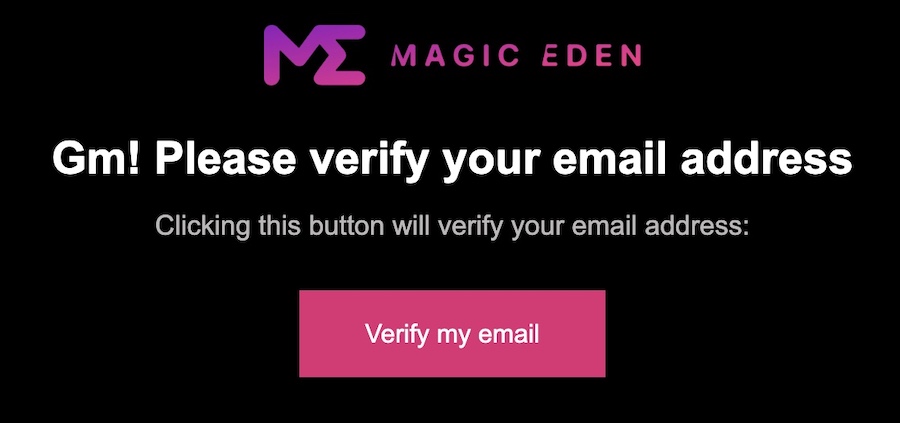
メールアドレスを設定していると認証メールが届きます。
届いたメールの「verify my email」をタップ。

メールアドレスの認証ができました。
X(Twitter)・Discord連携をする
X(Twitter)と連携したい場合のため、とばして大丈夫です。
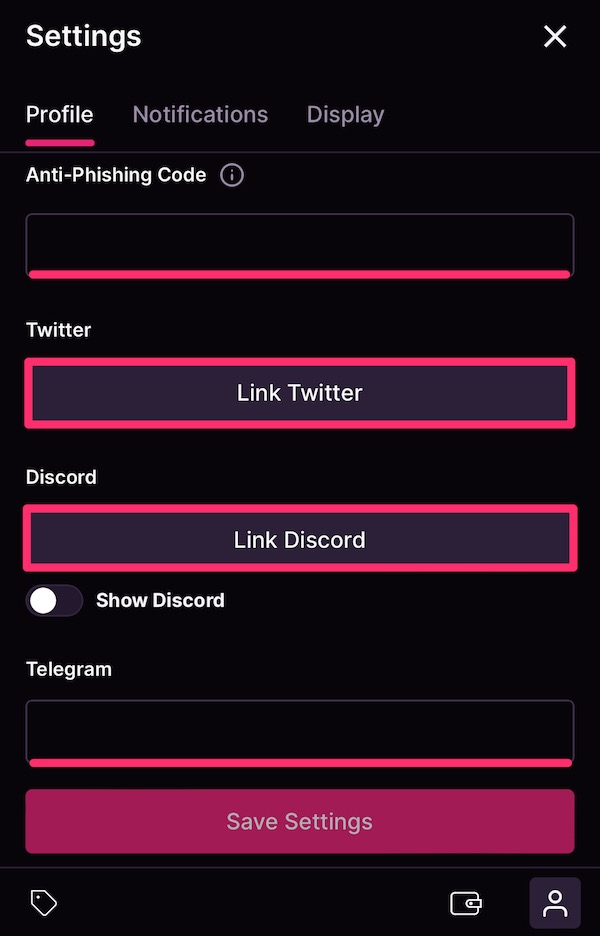
「Link Twitter」をタップ。
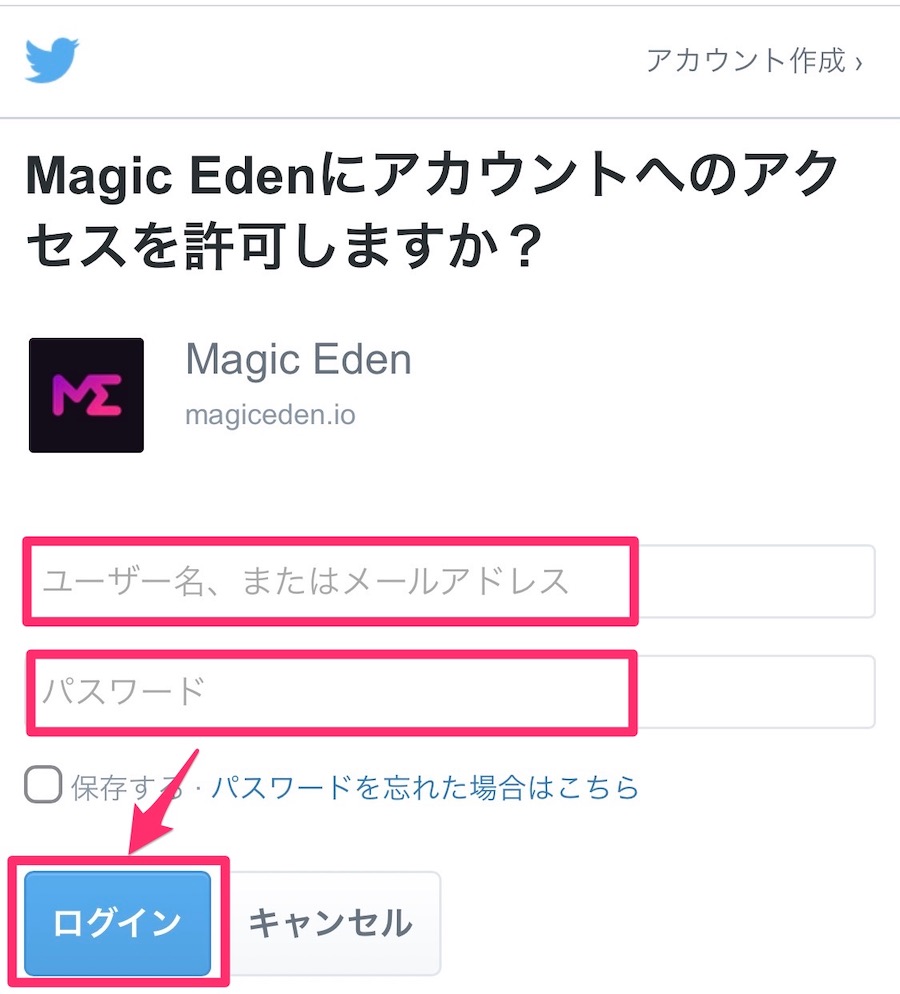
X(Twitter)にログインし、「連携アプリを認証」すれば接続完了。
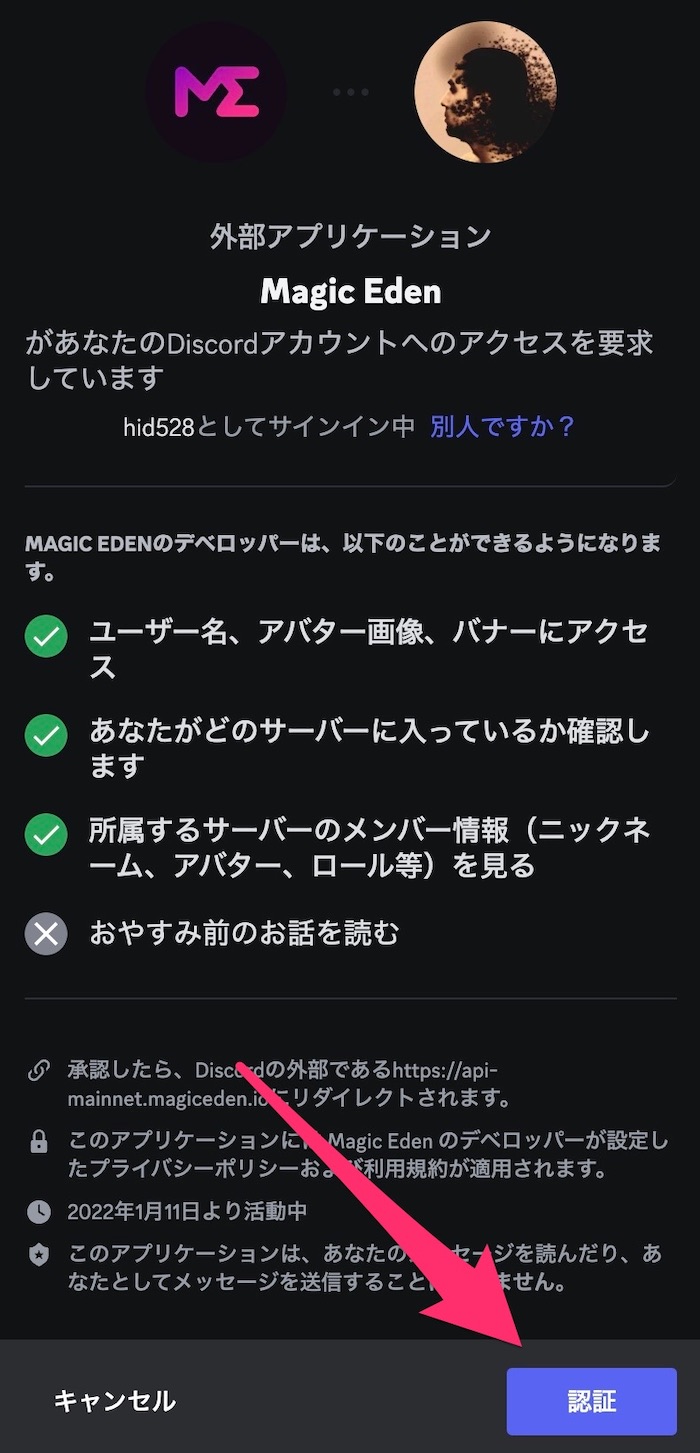
Discordも同様に、連携アプリを認証すればOKです。
プロフィール画像にNFTを設定する
ウォレットに入っているNFTをプロフィール画像にできます。
設定しなくても大丈夫です。
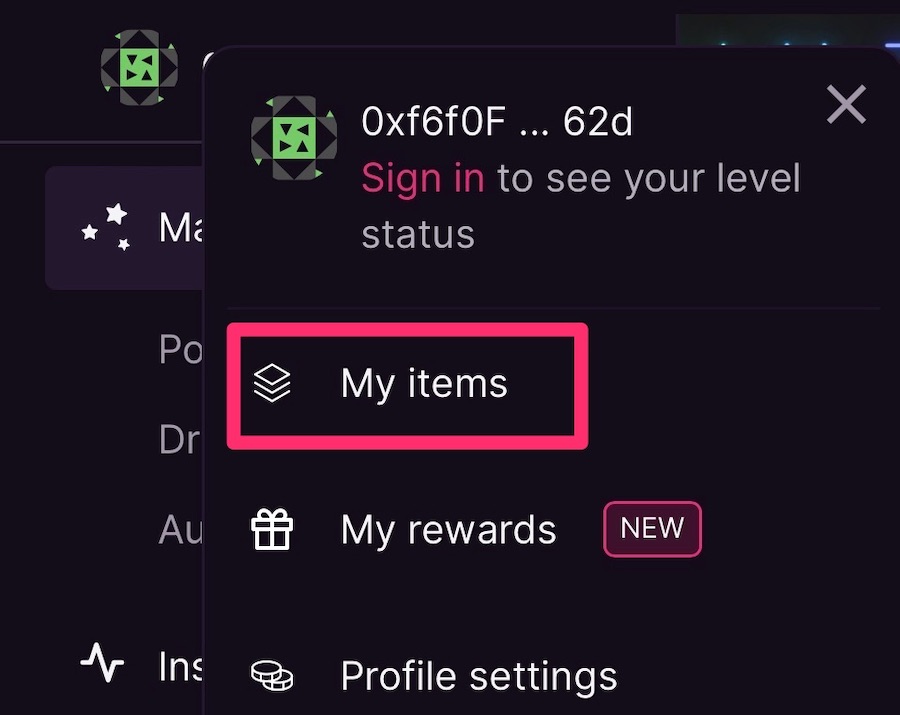
「My items」をタップ。
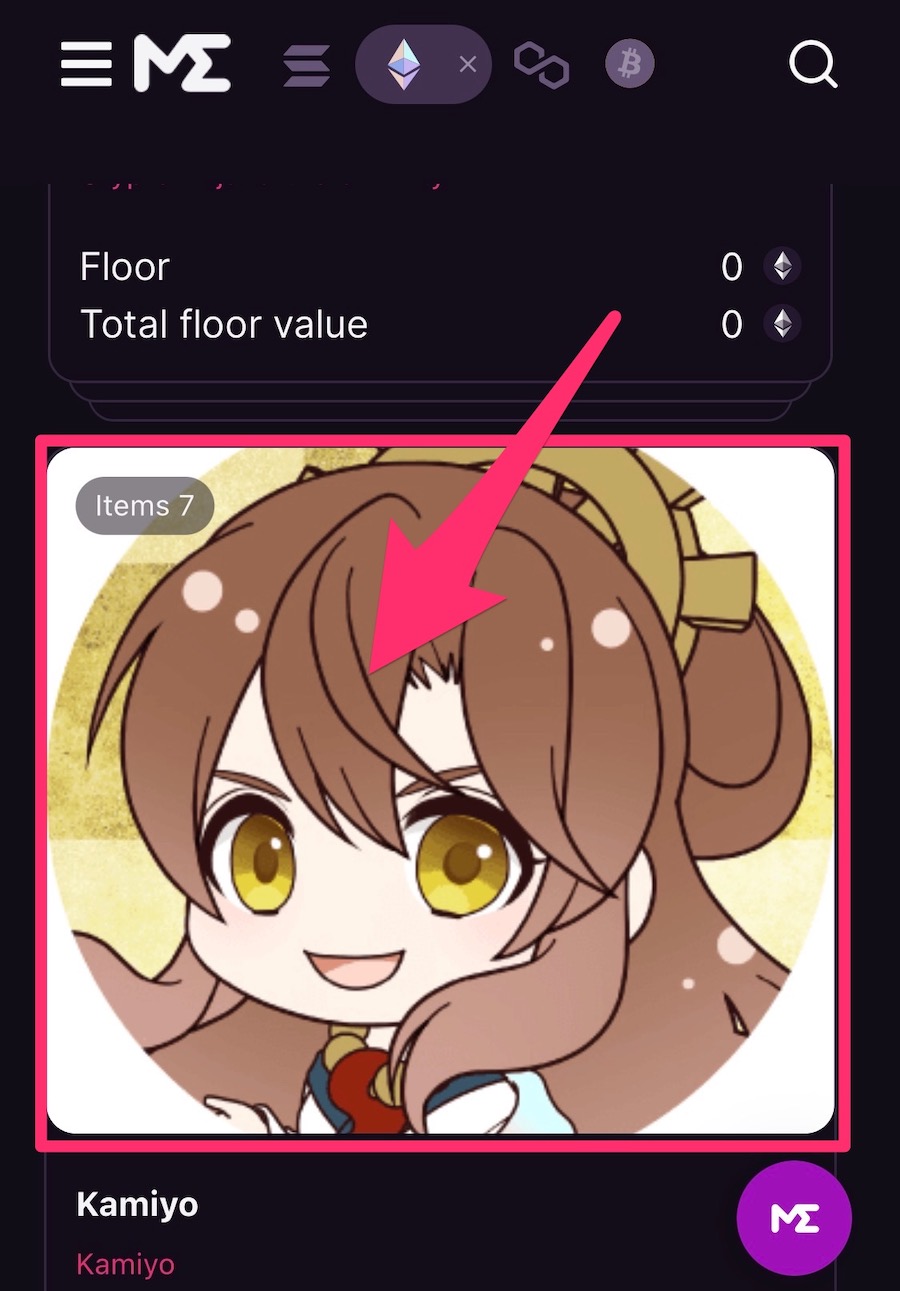
下にスクロールし、NFTを選んでタップします。
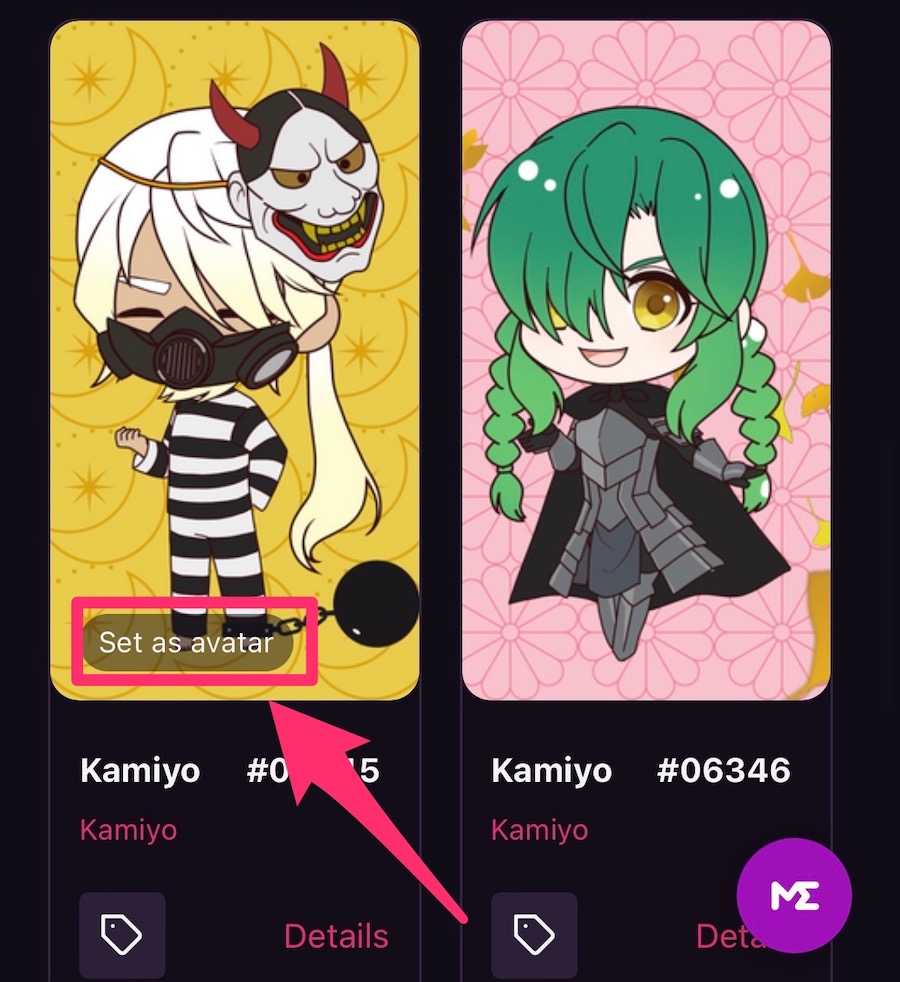
プロフィール画像にするNFTにふれて「Set as avatar」をタップ。

プロフィール画像が設定できました!
PCでMagic Edenのアカウントを作成
パソコンでマジックエデンのアカウントを作成していきます。
MetaMaskとMagic Edenを接続
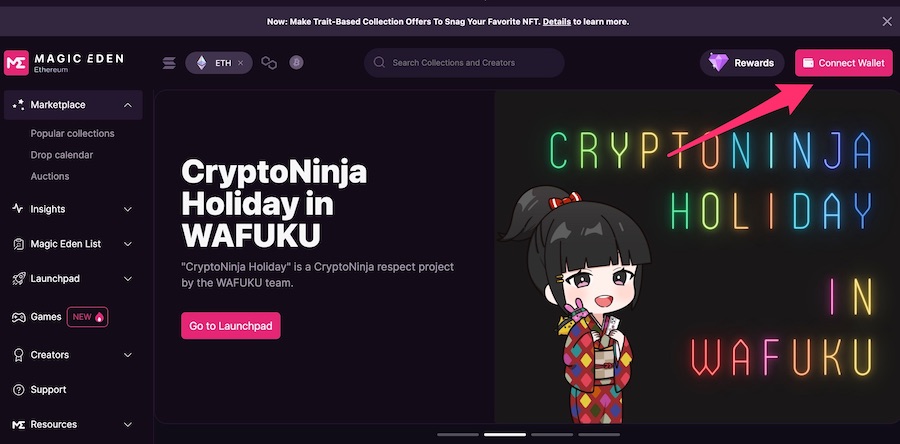
マジックエデンをひらき、右上の「Connect Wallet」をクリックします。
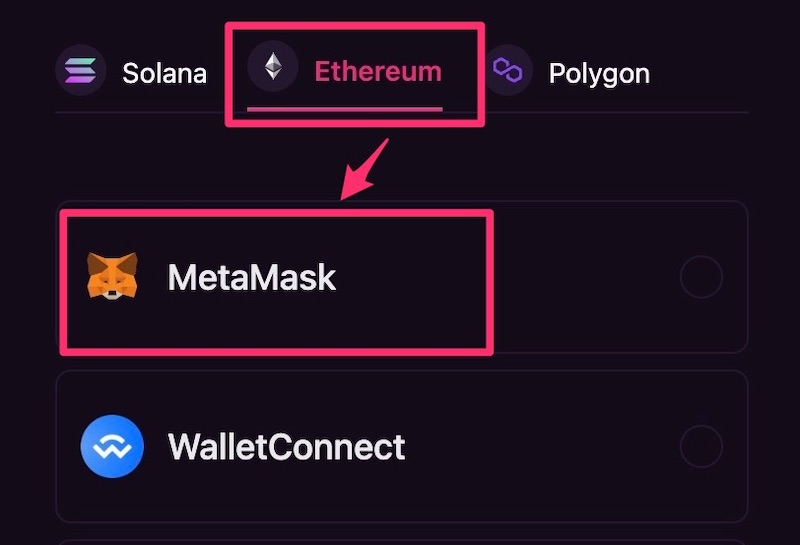
「Ethereum」から「MetaMask」をクリック。
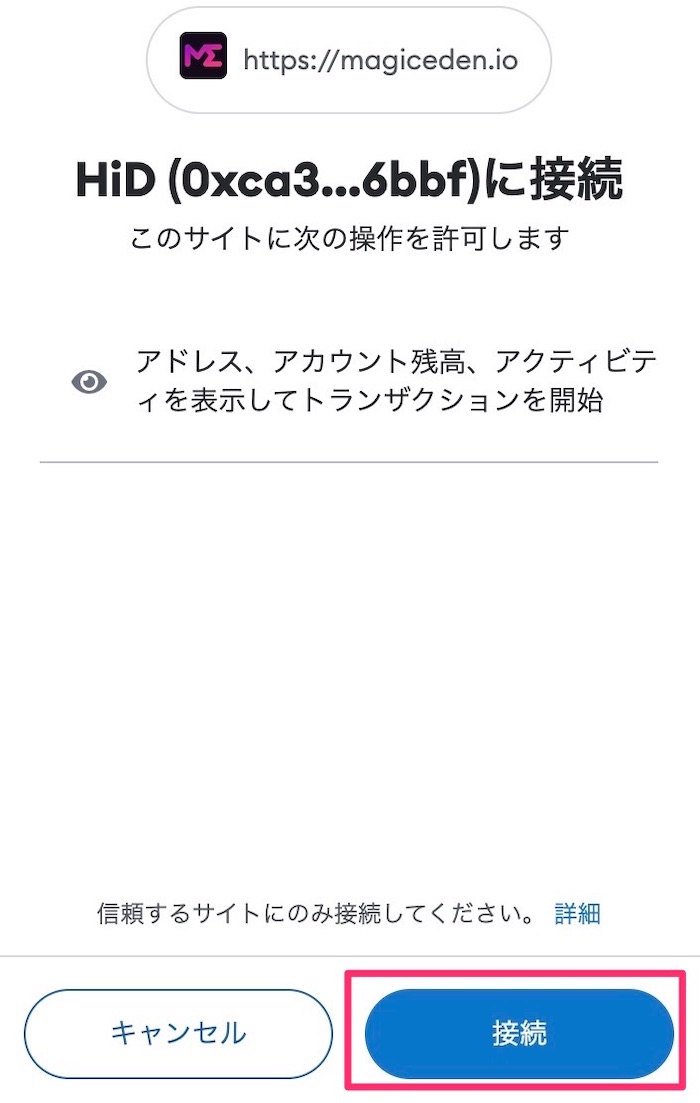
メタマスクと「接続」します。
Magic Edenでアカウントを設定する
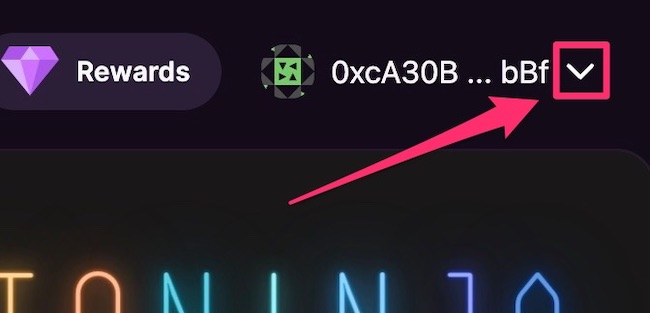
右上のウォレットアドレスからメニューをひらきます。
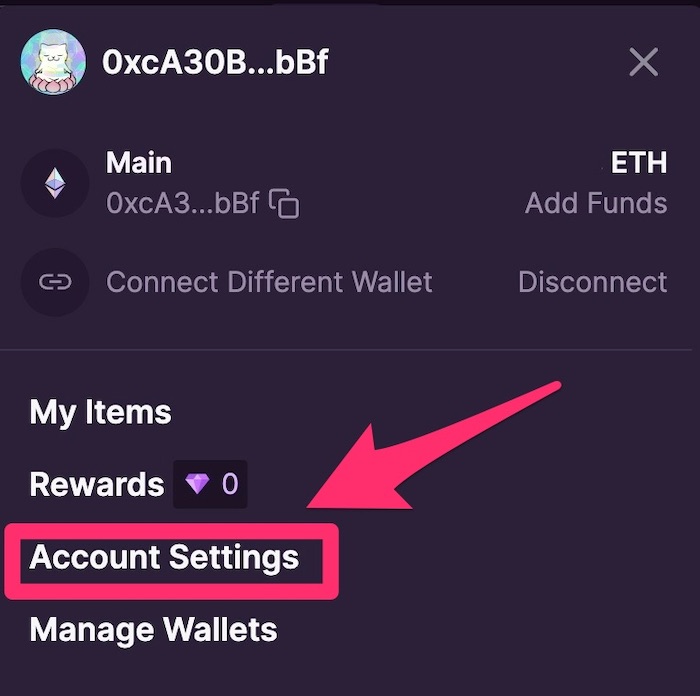
「Account Settings」をクリック。
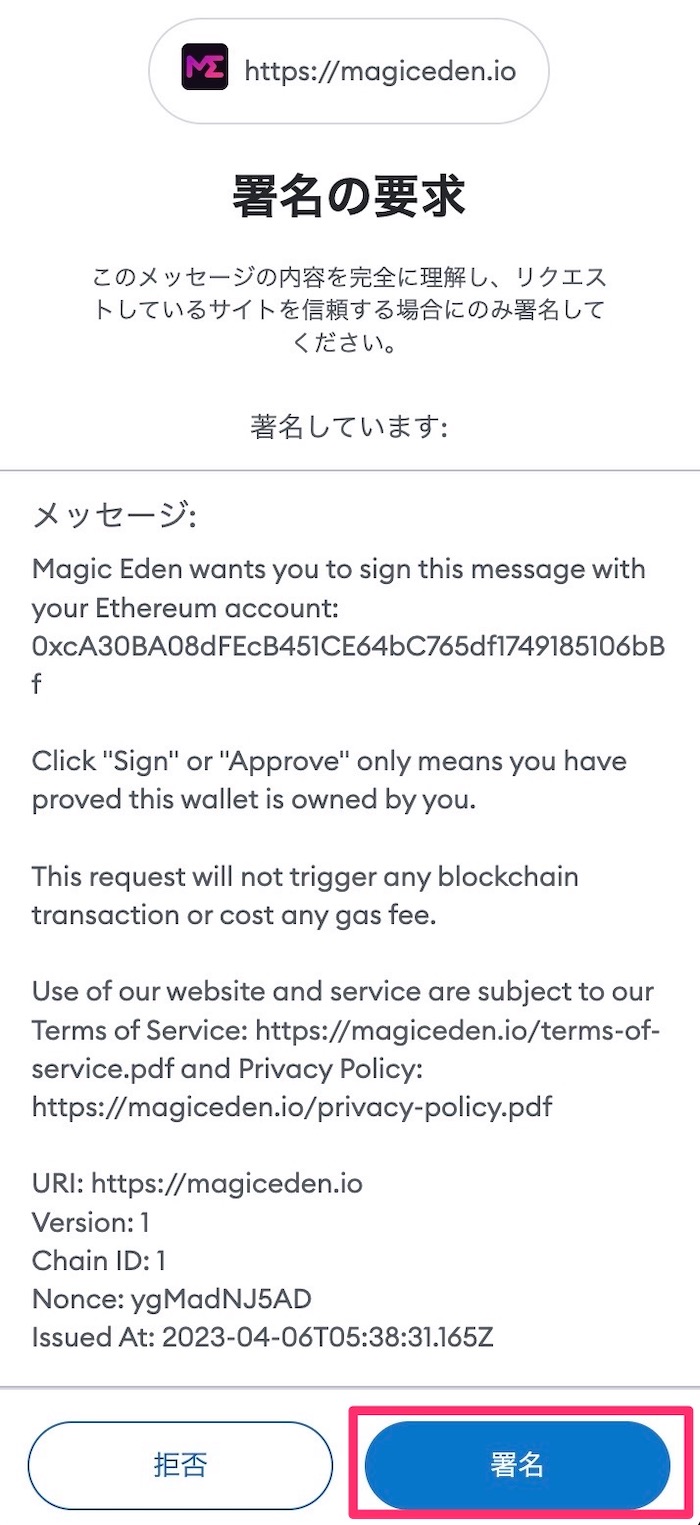
署名が求められたら、「署名」します。
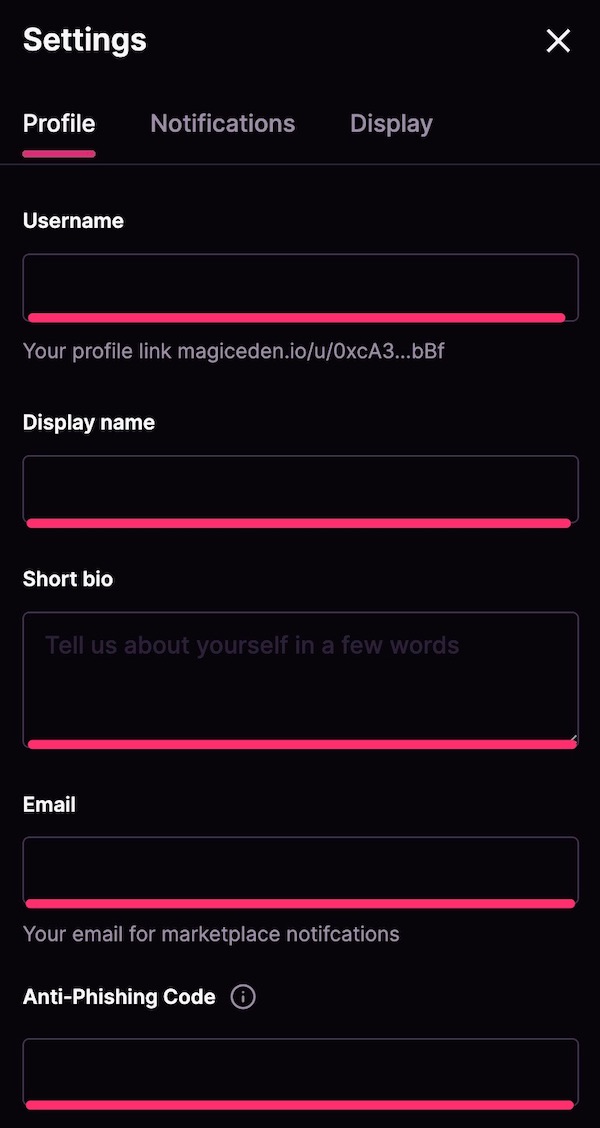
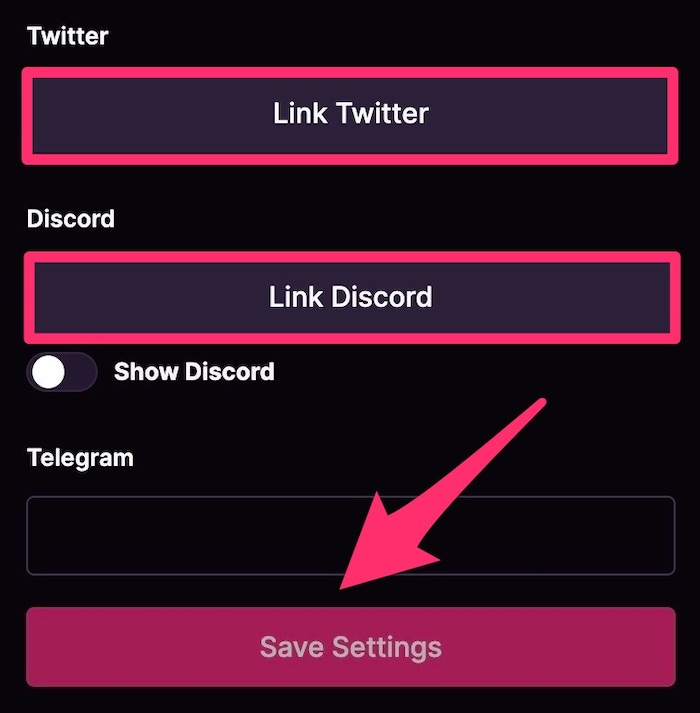
すべて入力しなくてもOKです。
SNSのリンクも設定できます(次章で解説)。
入力が終わったら「Save Settings」をクリック。
メールアドレス認証をする
メールアドレスを登録してない場合は、とばしてください。
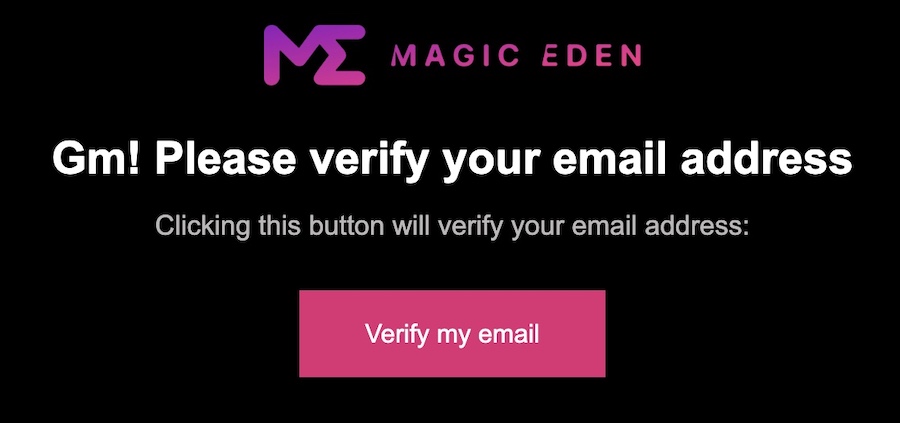
届いたメールの「verify my email」をクリック。

メールアドレスの認証ができました。
X(Twitter)連携をする
X(Twitter)と連携したい場合のため、とばして大丈夫です。
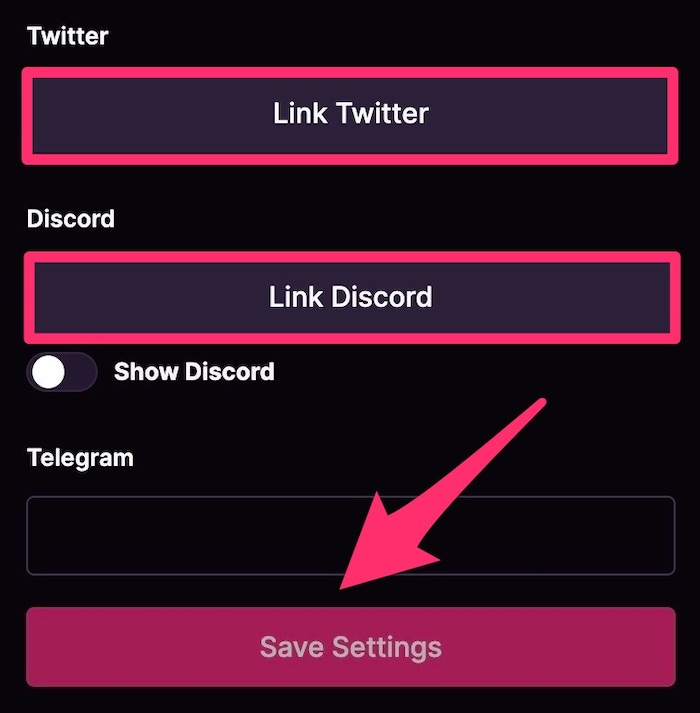
「Link Twitter」をクリック。
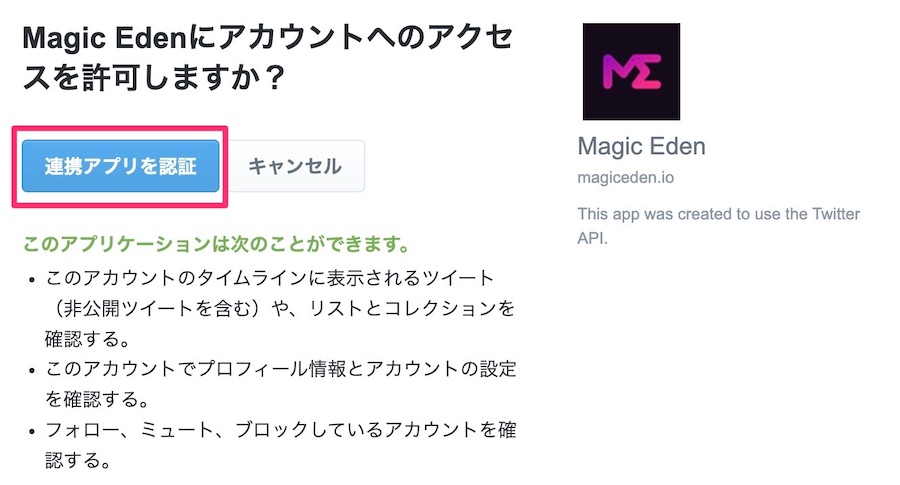
X(Twitter)にログインし、「連携アプリを認証」すれば接続完了です。
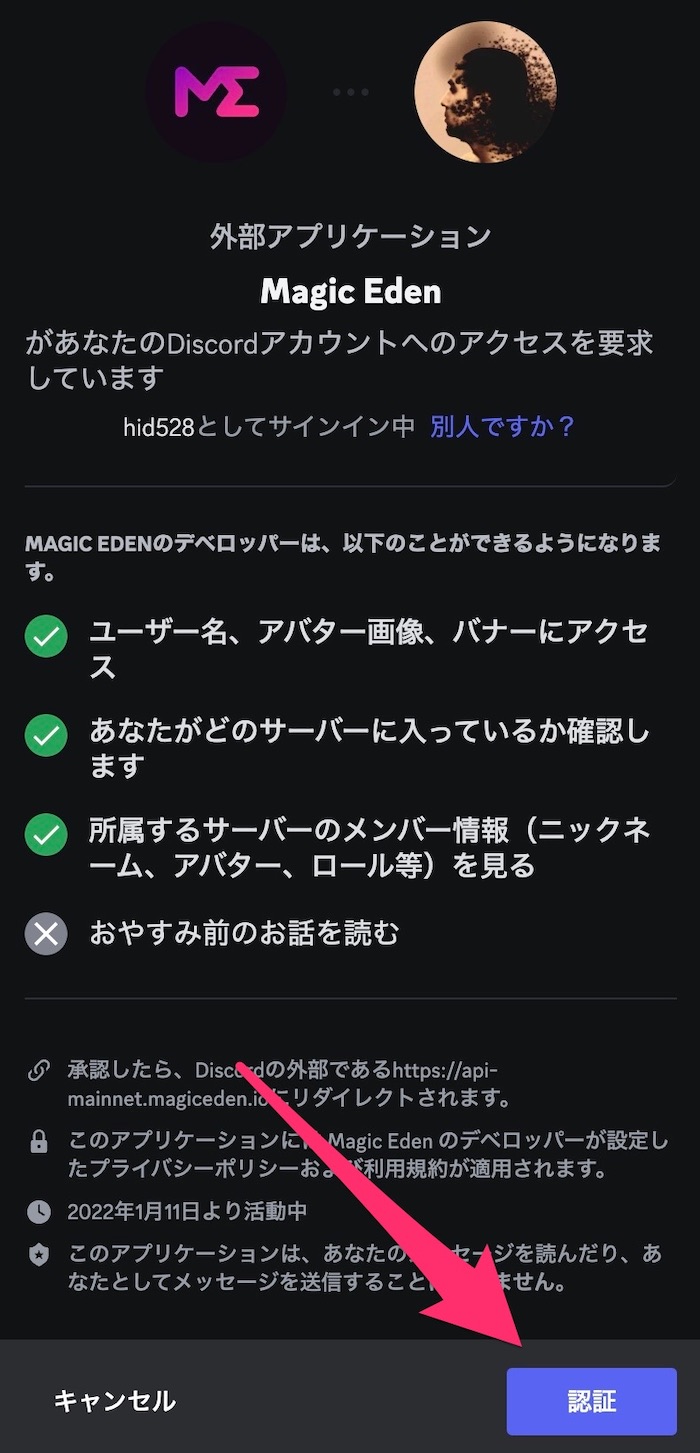
Disocordも同様に連携すればOK。
プロフィール画像にNFTを設定する
ウォレットに入っているNFTをプロフィール画像にできます。
設定したい人だけで大丈夫。
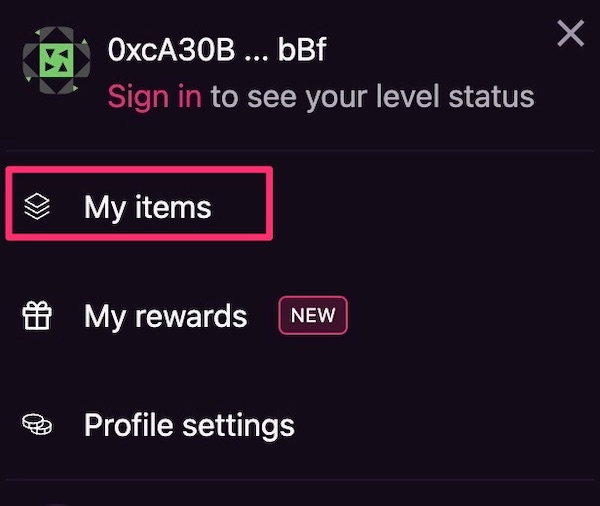
「My items」をクリック。
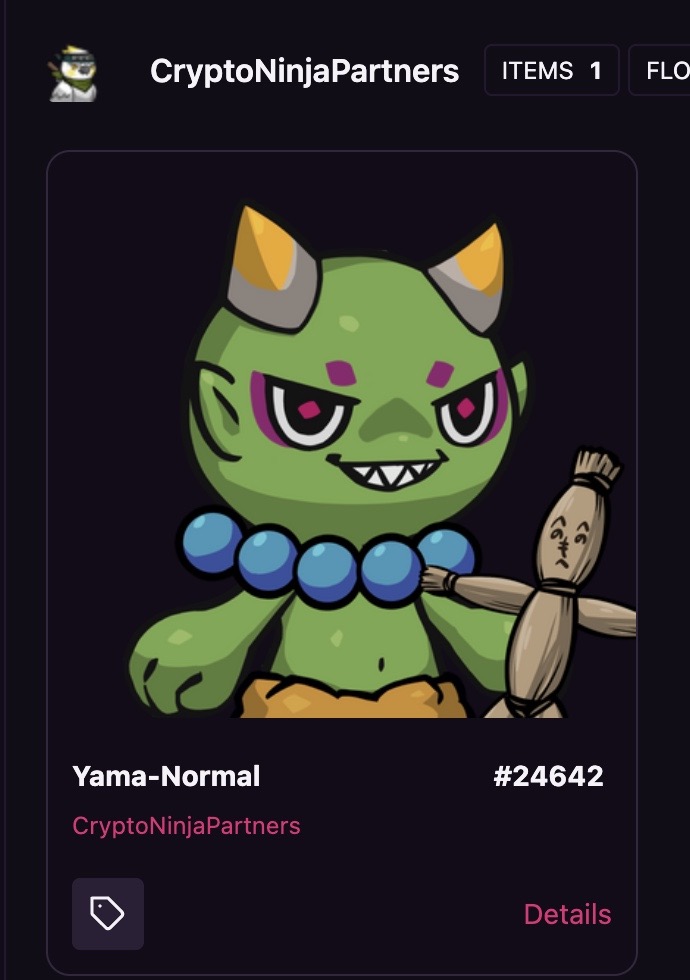
下にスクロールし、NFTを選んでクリックします。
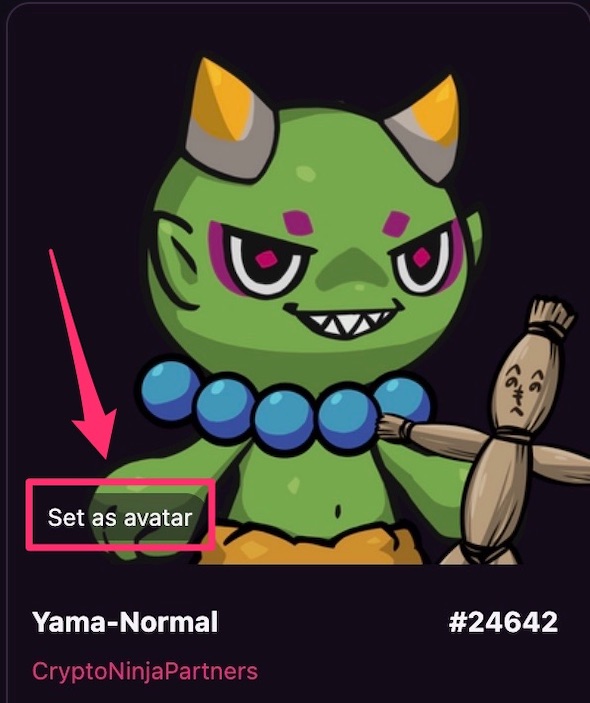
プロフィール画像にするNFTをクリックし、「Set as avatar」をクリック。
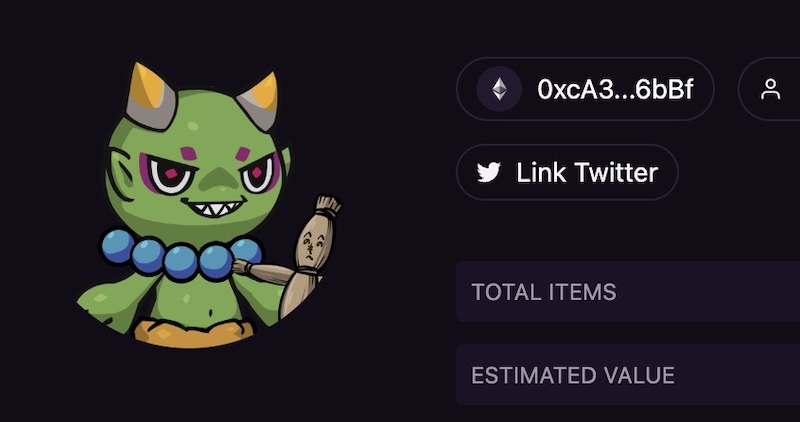
プロフィール画像が設定できました!
マジックエデンのQ&A
マジックエデンに関するよくある質問にお答えします。
Magic Eden Walletって何?
Magic Eden Walletは、Magic Edenが開発したweb3ウォレットです。
イーサリアムの他に、ビットコインやソラナを管理することができます。
メタマスクのウォレットアドレスをインポートすることも可能なので、「マジックエデン ウォレットの特徴と始め方」を参考にしてください。
マジックエデンのNFT購入手順を知りたい
NFTの購入手順は、以下の通りです。
- マジックエデンにウォレット接続
- NFTを選んで購入
NFTを購入するために仮想通貨を用意する必要があるので、「マジックエデンでNFTを買う手順」を参考にしてください。
Magic Edenが主要マケプレになるかも
また近づいたらご案内しますが、CNPは皆さんに利用してもらうマーケットプレイスを、OpenSeaからMagic Edenに移行する予定です!他のプロジェクトも続々と移行しそうですね。 https://t.co/OEce69i8Gi
— 🍺 ikehaya@TVアニメ放送中 (@IHayato) January 31, 2024
2024年3月から、OpenSeaのロイヤリティがなくなります。
他の国内プロジェクトも、ロイヤリティ収益が見込めるMagic Edenをメインに取引していく流れが出ています。
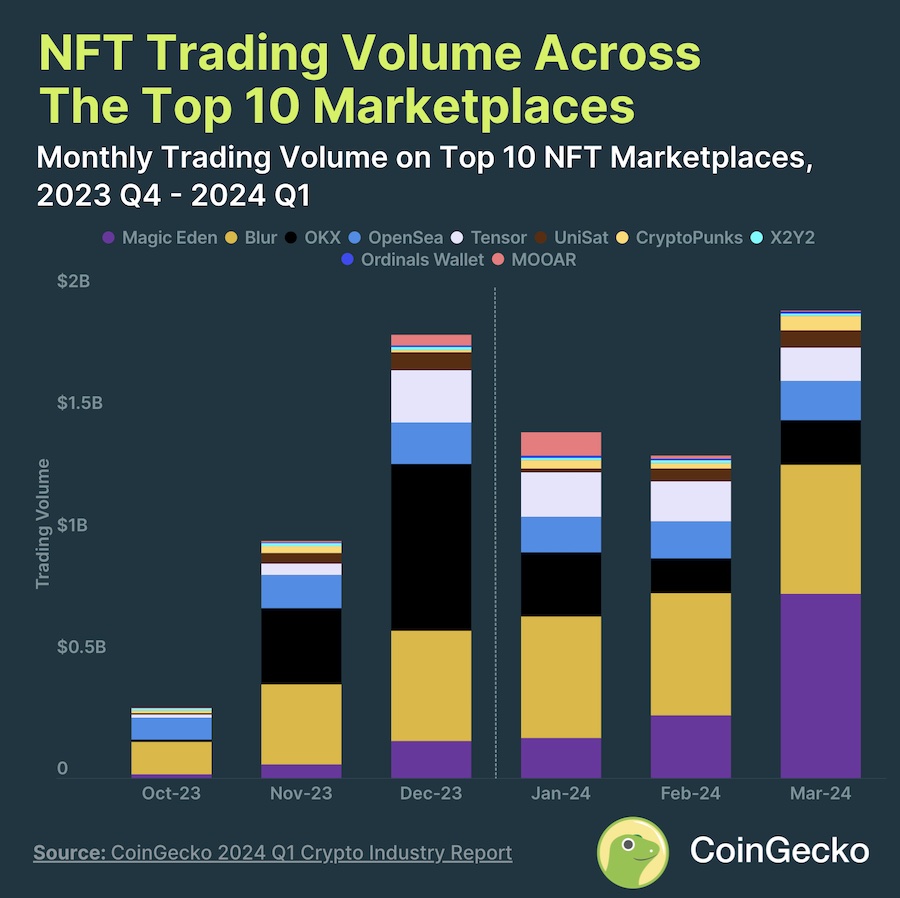
実際に、2024年3月にNFTマーケットプレイスのシェアで「MagicEden」がトップにたちました。
まとめ:Magic Eden(マジックエデン)のプロフィール設定方法
メタマスクを接続してプロフィールを設定するだけ。
順にやっていけば簡単ですよ。
アカウントを設定したので、次はNFTを購入してみましょう!